Eliminar Abrir con menú contextual en Windows 10
El menú de contexto Abrir con es un comando especial que permite al usuario abrir el archivo seleccionado en una aplicación alternativa en lugar de la asociada predeterminada. Por ejemplo, puede abrir una imagen con Paint, Photos o Adobe Photoshop. Si es un administrador en su PC, es posible que desee restringir el acceso a este menú para los usuarios para que no abran archivos con aplicaciones no deseadas.

Por motivos de privacidad y seguridad, podría resultar útil hacer que los usuarios abran archivos utilizando únicamente las asociaciones de archivos predeterminadas. El programa predeterminado es el que inicia el sistema operativo cuando hace doble clic en un archivo en el Explorador de archivos. Abrir con le permite anularlo rápidamente usando el menú contextual.
Anuncio publicitario
Abrir con permite cambiar el programa predeterminado de forma permanente. Deshabilitarlo también ayuda a evitar que los usuarios tengan accidentalmente un tipo de archivo asociado con un programa incorrecto.
El menú Abrir con se puede desactivar con un simple ajuste en el Registro. Veamos como. Debes iniciar sesión con una cuenta administrativa continuar.
Para eliminar el menú contextual Abrir con en Windows 10, Haz lo siguiente.
- Abre el Aplicación del editor del registro.
- Vaya a la siguiente clave de registro.
HKEY_CLASSES_ROOT \ * \ shellex \ ContextMenuHandlers
Vea cómo ir a una clave de registro con un clic.
- Eliminar el Abrir con sub-clave. Haga clic con el botón derecho en el panel izquierdo y seleccione Borrar en el menú contextual.
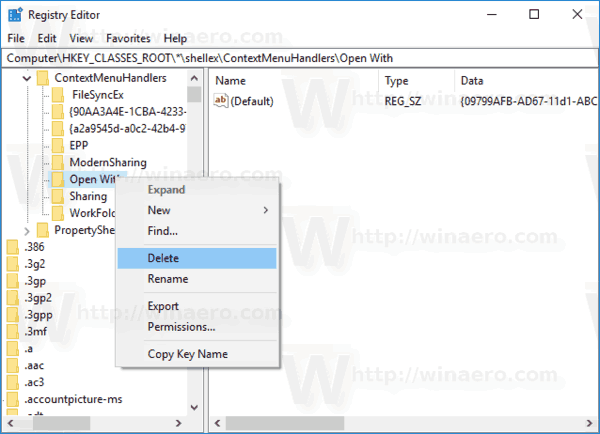
Esto eliminará el Abrir con menú contextual del Explorador de archivos en Windows 10.
Para ahorrarle tiempo, he preparado los siguientes archivos de registro listos para usar.
Descargar archivos de registro
El ajuste de deshacer está incluido. El contenido de los archivos * .reg es el siguiente.
Eliminar el menú:
Editor del registro de Windows, versión 5.00 [-HKEY_CLASSES_ROOT \ * \ shellex \ ContextMenuHandlers \ Open With]
Restaurar el menú:
Editor del registro de Windows, versión 5.00 [HKEY_CLASSES_ROOT \ * \ shellex \ ContextMenuHandlers \ Open With] @ = "{09799AFB-AD67-11d1-ABCD-00C04FC30936}"
Eso es todo.
